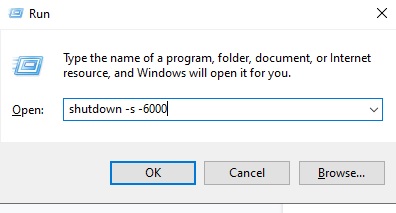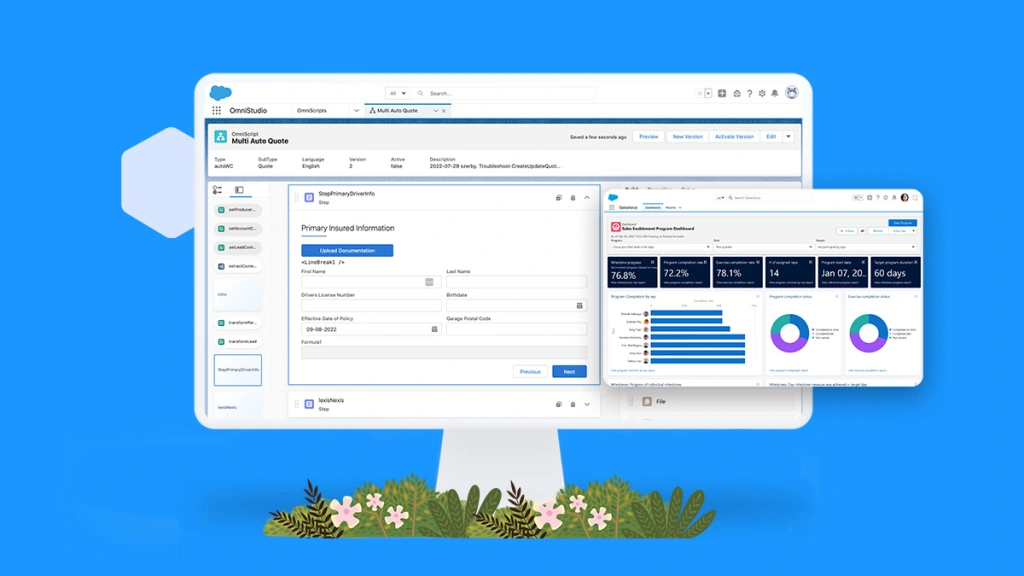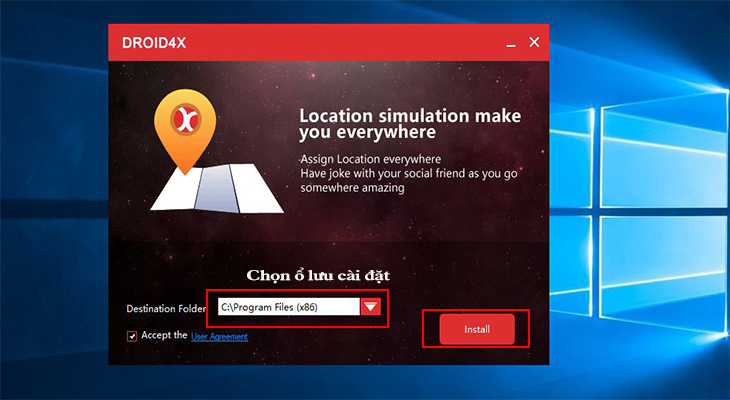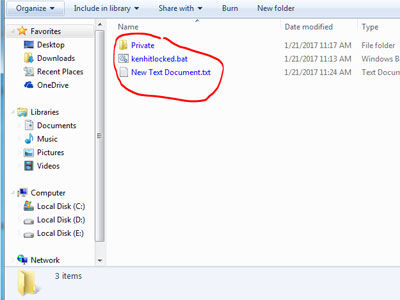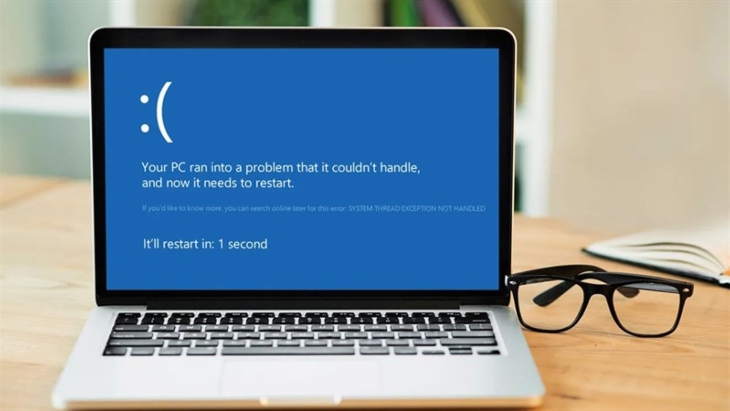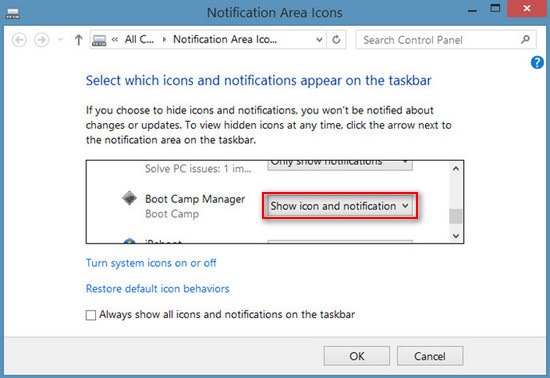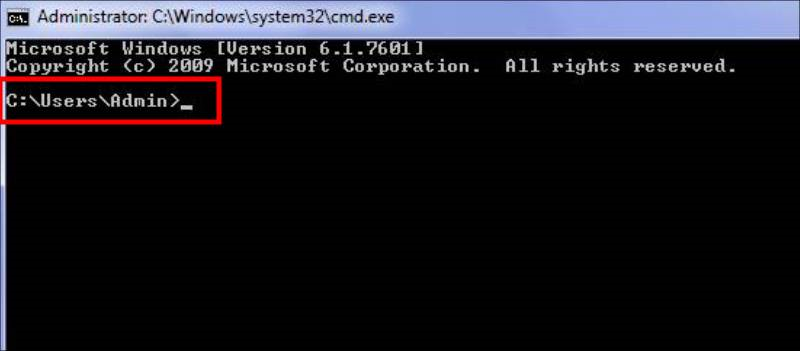Việc tăng tốc độ máy tính, cải thiện hiệu suất làm việc của máy là điều cần thiết khi sử dụng máytính. Hiện nay, cũng có khá nhiều cách để bạn có thể tinh chỉnh win 7 để máy chạy mượt mà hơn. Tuy nhiên, hôm nay mình xin hướng dẫn cho các bạn cách sử dụng msconfig để tăng tốc win 7 đạt tốc độ cao nhất nhé.
Hướng dẫn tin chỉnh để win 7 chạy nhanh hơn
Bước 1: Dùng phím tắt Windows-R để mở cửa sổ Run lên rồi nhập msconfig nhấp enter.

Mở cửa sổ Run lên rồi nhập msconfig
Bước 2: Trong hộp thoại msconfig bạn chuyển qua tab Startup.
Các ứng dụng khởi động nền cùng máy tính bạn bỏ đi và giữ lại phần mềm nào bạn cần.
Ví dụ một số phần mềm như Unikey, IDM, và Dropbox… các phần mềm không cần thiết bạn nên loại bỏ.

Danh sách các phần mềm khởi động cùng Windows 7
Bước 3: Tại tab Services bạn xem xét kỹ các ứng dụng không cần thiết thật kỹ để loại bỏ. Nếu bạn không rõ thì có thể để lại tránh trường hợp một số ứng dụng bị vô hiệu hóa dẫn tới win bị lỗi
Ví dụ một số ứng dụng có thể vô hiệu hóa.
- Print Spooler: Ứng dụng máy in
- Bluetooth Support
- Remote Registry: Vô hiệu hóa để gia tăng bảo mật
- Remote desktop.

Xem xét kỹ các ứng dụng không cần thiết thật kỹ để loại bỏ
Với 3 bước trên là bạn đã có thể cải thiện hiệu suất win 7 để máy tính của bạn đạt hiệu suất cao hơn trong quá trình làm việc. Ngoài những ứng dụng nên vô hiệu hóa bên trên bạn cũng có thể vô hiệu hóa dịch vụ trong mục Services và giữ lại trong Microsoft. Hãy sử dụng ngay để cảm nhận tốc độ máy tính nhé.